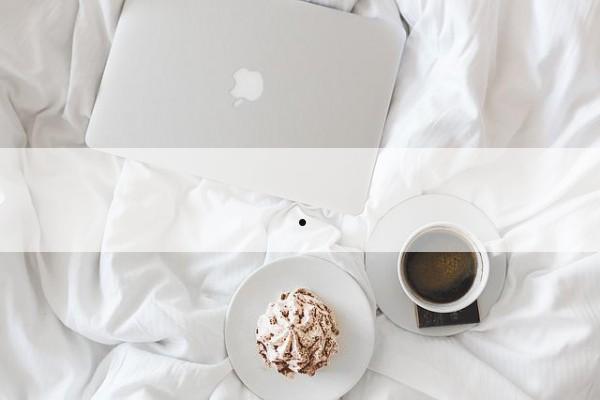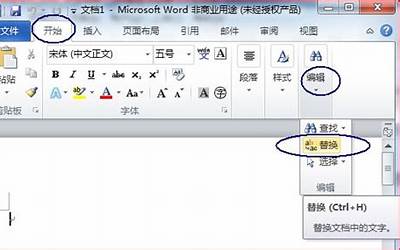在使用Word文档的过程中,制作表格是为常见且实用的操作之一。本文将为您详细介绍如何在Word文档中制作表格。
步骤一:打开Word文档并激活表格工具栏
首先,打开需要制作表格的Word文档。接着,在文档页面任意处单击鼠标右键,选择“表格”选项,然后点击“绘制表格”按钮,即可激活表格工具栏。
步骤二:设置表格行数和列数
在表格工具栏中,需要设置所需的表格行数和列数。您只需将鼠标放置在表格格线交叉处,单击左键拖动即可完成设置。
步骤三:添加表格数据
在完成表格的行数和列数设置后,您可以开始添加所需的表格数据了。将鼠标放置在所需的单元格内,然后直接在单元格中添加数据即可。
步骤四:合并单元格
在制作表格时,为了使表格更加美观,您可能需要合并某些单元格。例如,在某些单元格内需要添加更多的数据,但是单元格不够宽时,就需要将它们合并起来。只需选中所需的单元格,然后点击“合并单元格”按钮即可。
步骤五:调整表格样式
Word文档中的表格样式十分丰富,您可以根据所需的效果进行自由调整。例如,可以更改表格的边框颜色、填充颜色,也可以添加斑马线效果等。只需在表格工具栏中选择所需的样式即可。
步骤六:完成表格制作
当您完成所有的数据输入和表格样式调整后,即可完成表格的制作。完成后,还可以对表格进行一些其他操作,例如添加标题、调整列宽,等等。不过这些操作相对都比较简单,与表格的制作流程差不多。
总之,通过以上简单的几步操作,您就可以在Word文档中轻松制作出漂亮的表格!